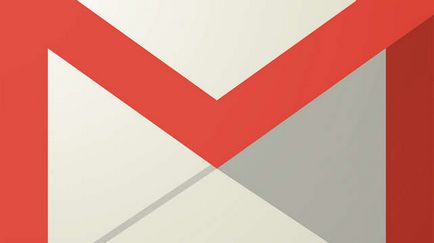Shazam - каква е тази програма, защо и как да използвате Shazam на вашия компютър или лаптоп
Как да работят с компютър
Със сигурност има хора, които имат нужда да използват Shazam за персонален компютър. Номерът тук е, че програмата не е официално установена в рамките на компютъра, който е чисто мобилно приложение, но днес ние можем без прекалено много проблеми да я инсталирате по два различни начина.
Първият начин - е да инсталирате Shazam naWindows 10. Това се прави много просто. На първо място, за да натиснете бутона "Старт", а ние установим, че има ikonochku:
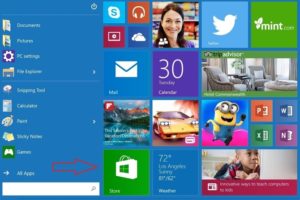
След като кликнете върху линка, да отидем до магазина за приложения за Windows. Тя изглежда така:
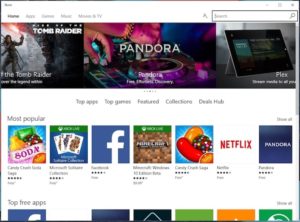
Тук ние се интересуваме от конкретното приложение Shazam. Ето как изглежда в магазина на Windows
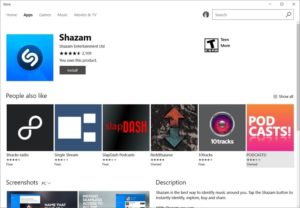
След това кликнете върху «Инсталиране» (или "инсталирате приложението" в руската версия) и изчакайте - Изтеглете и инсталирайте приложението на вашия компютър. В Windows 10 е построен специален емулатор, който ви позволява да стартирате приложения за мобилни телефони с WindowsPhone без никакви проблеми. Вярно самите приложения там не са много.
Shazam за Windows се състои от "екран" четири. И, с една дума, тя изглежда така.

Създаване на документи PDF
Сега нека да разгледаме втория начин да се инсталира. Тя ще бъде малко по-сложно, но всички онези, които не използвате Windows 10, в противен случай не можете да инсталирате програмата.
- Изтеглете програмата от официалните BlueStacks уебсайт. Това качество Android-емулатор за PC.
- След като инсталирате програмата, отидете в GOOGLEPLAY и Shazam намерите там.
- инсталиране на Shazam
- Ние използваме.
прост метод, но както виждате, изисква допълнително инсталиране на емулатора за Android, а Windows 10 писти приложения с Windows Phone, така да се каже "вътре" в системата. Въпреки това, голямата разлика в молбата няма да бъде в двата метода за инсталиране.
Бутон "Shazam" е отговорна за началото на процеса на разпознаване на музика. Така че, в този момент, когато чуете някъде близо една песен, която ви харесва - натиснете "Shazam" и изчакайте няколко секунди, докато програмата разпознава песента, която слушате.

Моля, обърнете внимание - в горната част на екрана в средата, има три точки - това превключва между трите "проучване" на приложения. Признати песни се съхраняват в лявото меню.
Като пример, включих радиото и "shazamnul" песен играе там. За съжаление, това се оказа Егор дело Krid.
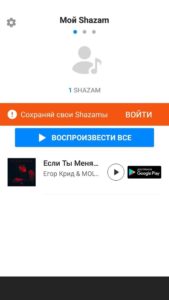
Както можете да видите - Shazam веднага предлага да закупите песента в GOOGLEPLAY. В тази ситуация, аз го правя, разбира се, няма.
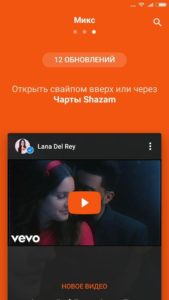
Как да използвате Microsoft Onedrive
В различни точки Shazam изглеждаше по различен начин. След като това е просто приложение за разпознаване на музика, а след това се опитах да се превърне в световен хит-библиотека, а сега - пълен набор от услуги, за да разширят своите музикални хоризонти. Едно нещо, което той не е взела със сигурност - това е най-популярната програма за търсене на най-добрата писта тук и сега.


Каква е операционната система? Видове операционни системи

Ccleaner - как да почистите вашия компютър от прах?
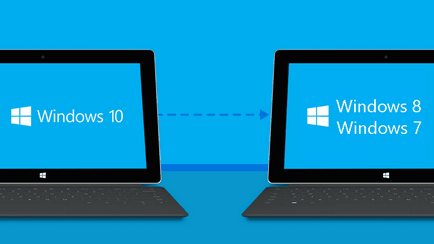
Как да се върнете, Windows 10 или Windows 7 8.1

Акаунти и семейна безопасност на Windows 10

Как да се коригират грешки и isdone.dll unarc.dll

Как да се регистрирате Yandex Mail